PC Tools Firewall ポート開放の説明です
このファイヤーウォールツールは無料で導入できます。WindowsXPそれにVISTA、Windows7で広帯域接続(PPPoE)でインターネット接続されている場合で、セキュリティで心配な面があれば導入いただくとブロードバンドルータ導入時以上に強固なセキュリティ環境を得ることが出来るのでおすすめです。
ただPC Tools Firewallを導入すると、Outbound(内側から外側)へは問題なく通信許可されますが、Inbound(外側から内側)つまり待ち受けポートが着信拒否されるので、次の手順でポート開放許可設定を行う必要があります。
PC Tools Firewall 通信許可設定説明
まずWindows右下にあるPC Tools Firewallアイコンダブルクリックして設定画面を表示します。
![]()
PC Tools Firewall画面メニューにあるアプリケーションをクリックして表示された画面のアプリケーション一覧からポート開放したいアプリケーションを探します
ポート開放したいアプリケーションのイン(Inbound)が黄色か赤のアラートだとポート制限を受けていることになるので(アウト側ももし同アラートなら制限)これを許可に変更します
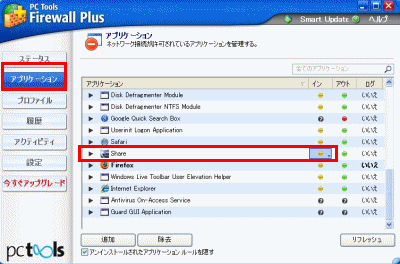
ポート開放したいアプリケーションの黄色アラートの直ぐ横をクリックして、緑色アラート(通信許可)に変更
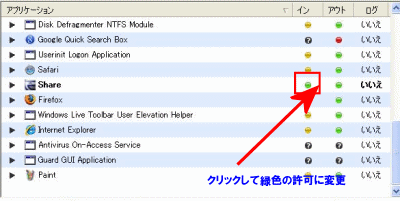
以下の様に、イン/アウト共に緑色のアラート(通信許可)の状態でポート開放することができます。
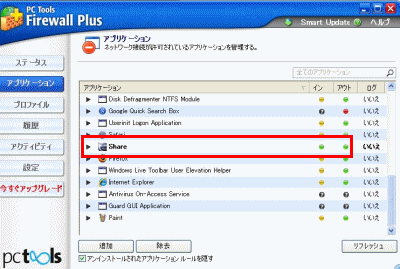
説明は以上ですが、もしもUPnPCJご利用の場合は上記手順でも上手くポート開放出来ない場合がありますので、ブロードバンドルータへのポート開放は手動で行ってください。


コメント